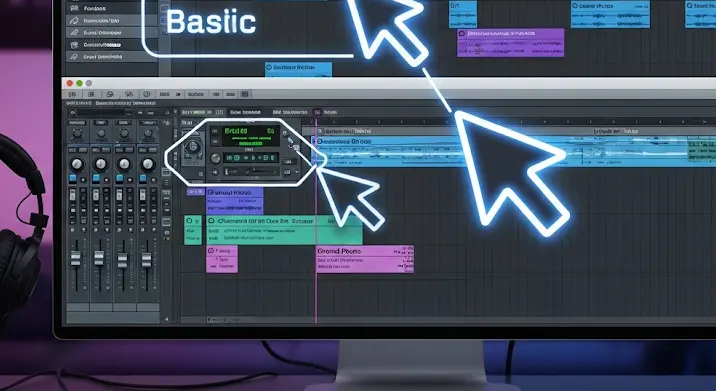
Üdvözöllek a digitális zeneszerzés izgalmas világában! Ha most vágtál bele a hangfelvételbe, a mixelésbe, vagy egyszerűen csak szeretnél számítógépeden zenét készíteni, a Cakewalk Sonar X1 LE kiváló választás lehet első digitális audio munkaállomásodnak (DAW). Ez a könnyített verzió tökéletes belépő a Sonar professzionális képességeibe anélkül, hogy elárasztana a funkciók sokasága. Ez a cikk segít eligazodni az alapokban, hogy magabiztosan elkezdhesd zenei utadat.
Mi az a Cakewalk Sonar X1 LE és Miért Pont Ez?
A Cakewalk Sonar X1 LE a neves Cakewalk Inc. (ma már a BandLab Technologies tulajdonában) egykori zászlóshajó DAW szoftverének, a Sonarnak a „Light Edition” (könnyített) változata. Bár egy régebbi verzióról van szó, alapvető funkciói – mint az audio felvétel, MIDI szerkesztés, effektezés és mixelés – továbbra is stabilak és jól használhatók. Kezdők számára ideális, mert:
- Egyszerűsített felületet kínál, csökkentve a tanulási görbét.
- Költséghatékony (gyakran hangkártyákhoz vagy MIDI eszközökhöz mellékelték).
- Megtanítja a DAW alapokat, amelyek univerzálisan alkalmazhatók más szoftverekre is.
- Stabil teljesítményt nyújt régebbi rendszereken is.
Az Első Lépések: Telepítés és Beállítások
Mielőtt belemerülnénk a kreatív munkába, fontos, hogy a Sonar X1 LE megfelelően legyen telepítve és beállítva a hardverrel. Ha még nem tetted meg, telepítsd a szoftvert a mellékelt CD-ről vagy a letöltött fájlból.
Hangbeállítások: Az ASIO Fontossága
A hangkártya illesztőprogramjának kiválasztása kulcsfontosságú. A professzionális hangzás és alacsony késleltetés (latency) eléréséhez ASIO illesztőprogram szükséges. Külső audio interfészhez a gyártó biztosít ASIO drivert, belső kártyákhoz az ingyenes ASIO4ALL telepítése ajánlott.
- Indítsd el a Sonar X1 LE-t.
- Menj a
Edit > Preferences...(Szerkesztés > Beállítások…) menüpontra, vagy nyomd meg aPgombot. - A bal oldali menüben válaszd ki az
Audio > Devices(Hang > Eszközök) részt. - Győződj meg róla, hogy a hangkártyád ASIO illesztőprogramja van kiválasztva a bemeneti és kimeneti eszközök listájában.
- Ezután menj az
Audio > Driver Settings(Hang > Illesztőprogram beállítások) menüpontra, és állítsd be a buffer méretét. Kisebb buffer kisebb késleltetést jelent, de nagyobb terhelést a CPU-ra. Kezdetnek próbáld meg 256 vagy 512 mintán.
Ismerkedés a Felülettel: A Studio One Elrendezés
A Sonar X1 LE egy „egyablakos” felülettel rendelkezik, ami azt jelenti, hogy szinte minden fontos funkciót egyetlen főablakban érsz el. Nézzük a főbb részeket:
- Track View (Sáv nézet): Itt láthatók az audio és MIDI sávok. Ez a „zenéd vászna”, ahol rögzíted és rendezed az elemeket.
- Console View (Konzol nézet / Mixer): Ide kattintva (vagy az F5-tel) láthatod a keverőt, ahol a hangerőt, panorámát állíthatod, effekteket adhatsz hozzá.
- Browser (Böngésző): A jobb oldalon található, és hozzáférést biztosít a médiafájlokhoz, effektekhez, hangszerekhez és sablonokhoz. Drag & drop (fogd és vidd) módszerrel húzhatsz elemeket a projektbe.
- Inspector (Ellenőrző): A bal oldalon az aktuálisan kiválasztott sáv vagy klip részletes beállításait mutatja.
- Transport Bar (Szállító sáv): Az ablak alján található, és a lejátszás/felvétel vezérlőit, a metronómot, a tempót és a timecode-ot tartalmazza.
Audio Felvétel: Első Hangjaid a Sonarban
Most, hogy beállítottad a hangkártyát és ismered a felületet, vegyük fel az első audio sávot!
- Új Projekt: Kezdd egy új projekttel:
File > New(Fájl > Új). - Új Audio Sáv Létrehozása: Kattints a
Track > Insert Audio Track(Sáv > Audio Sáv Beszúrása) menüpontra, vagy használd aCtrl+Tgyorsbillentyűt. - Bemenet Kiválasztása: A sávon (Track View-ban) kattints a bemeneti (Input) ikonra, és válaszd ki a mikrofonod vagy hangszeres bemeneted. Győződj meg róla, hogy a bemeneti szint nem túl magas (kerüld a „clip” vagy „peak” jelzést).
- Monitorozás Bekapcsolása: A sávon keresd meg az „Input Echo” (Bemenet visszhang) ikont (kis hangszóró szimbólum), és kattints rá, hogy kék legyen. Ez lehetővé teszi, hogy halljad magad felvétel közben.
- Felvétel Előkészítése: Kattints a sávon a „Record Arm” (Felvételre élesítés) gombra (piros kör).
- Felvétel Indítása: A Transport Bar-on kattints a piros felvétel gombra, vagy nyomd meg az
Rgombot. Játssz vagy énekelj! - Leállítás: Nyomd meg a szóköz billentyűt vagy a stop gombot a Transport Bar-on.
- Mentés: Ne felejtsd el rendszeresen menteni a munkádat!
File > Save As...(Fájl > Mentés másként…).
MIDI Felvétel és Virtuális Hangszerek
A MIDI (Musical Instrument Digital Interface) lehetővé teszi, hogy virtuális hangszereket szólaltass meg, és a felvett „előadásodat” utólag szerkeszd. Ha van MIDI billentyűzeted, az ideális, de a Sonar X1 LE-ben a beépített virtuális billentyűzettel is dolgozhatsz.
- Új Instrument Sáv: Kattints a
Track > Insert Soft Synth Track(Sáv > Szoftveres Szintetizátor Sáv Beszúrása) menüpontra. Válaszd ki az „New Instrument” (Új hangszer) opciót, majd válassz egy virtuális hangszert a listából (pl. a Sonarral érkező TTS-1). - MIDI Bemenet: Győződj meg róla, hogy a sáv MIDI bemenete a MIDI billentyűzetedre van állítva.
- Felvételre Élesítés: Kattints a sávon a „Record Arm” (piros kör) gombra.
- Felvétel és Szerkesztés: Indítsd el a felvételt (
R), játssz a MIDI billentyűzeteden. A felvett MIDI klipet duplán kattintva nyithatod meg a Piano Roll nézetet, ahol szerkesztheted a hangjegyeket, hosszukat, hangerejüket (velocity) és időzítésüket.
Effektek Hozzáadása: Díszítsd a Hangzásod
Az effektek (pluginek) segítségével javíthatod, alakíthatod a felvett hangokat. A Sonar X1 LE számos beépített effekttel rendelkezik (pl. EQ, kompresszor, reverb, delay).
- Effekt Beszúrása Sávra: A keverőben (Console View) vagy az Inspectorban keresd meg az effekt (FX) részt egy sávon. Kattints az üres slotra, és válaszd ki a hozzáadni kívánt effektet. Gyakori effektek:
- EQ (Equalizer): Hangszín beállítása, frekvenciák kiemelése/csökkentése.
- Kompresszor: Hangerő dinamikájának szabályozása.
- Reverb (Zengető): Térhatás hozzáadása.
- Delay (Visszhang): Ismétlődő visszhangok létrehozása.
- Send Effektek (Küldések): Gyakran hasznos egyetlen reverb vagy delay effektet létrehozni egy „Aux Send” sávon, majd több sávot is beküldeni ebbe az effektbe. Ez erőforrást takarít meg és koherensebb hangképet eredményez.
Alapvető Keverés: Hangerő és Panoráma
A keverés a felvett sávok arányainak beállításáról szól, hogy harmonikus, kiegyensúlyozott végeredményt kapjunk.
- Hangerő (Volume Fader): Minden sávhoz tartozik egy hangerő szabályzó (fader) a keverőben. Állítsd be a sávok hangerejét úgy, hogy egyik se nyomja el a másikat, és a teljes mix ne torzítson (kerüld a Master sávon a 0 dB fölé jutást).
- Panoráma (Pan Knob): A pan potméterrel (általában a hangerő fader felett) a hangot balra vagy jobbra pozícionálhatod a sztereó térben. Például a dobok szélesebbé tehetők, a gitárok elhelyezhetők a tér két oldalán, a vokál pedig középen maradhat.
Exportálás: A Kész Zene
Amikor elkészültél a dallal, eljött az ideje, hogy exportáld egy szabványos audio fájlba (pl. WAV vagy MP3), amit megoszthatsz másokkal.
- Munkaterület Kiválasztása: Győződj meg róla, hogy csak azt a részt exportálod, amit szeretnél. Használhatod a ciklus (loop) régiót a Transport Bar-on a kijelöléshez.
- Exportálás: Menj a
File > Export > Audio...(Fájl > Exportálás > Hang…) menüpontra. - Beállítások:
- Formátum: Válassz WAV-ot a legjobb minőséghez (általában 44.1 kHz, 16 bit), vagy MP3-at kisebb fájlmérethez (pl. 192 kbps vagy 320 kbps).
- Bitmélység és Mintavételezési Frekvencia: A projekt beállításait kövesd.
- Hely: Válaszd ki, hová szeretnéd menteni a fájlt.
- Exportálás Indítása: Kattints az
Exportgombra.
Tippek Kezdőknek a Sonar X1 LE Használatához
A Sonar X1 LE-vel való ismerkedés egy folyamat. Íme néhány tipp, ami segíthet:
- Gyakorlás: A legjobb tanulási mód a rendszeres használat és a kísérletezés.
- Online Források: Bár az X1 LE régebbi, sok online forrás (fórumok, YouTube videók) érhető el.
- Rendszeres Mentés: Mindig mentsd a munkádat! Használd a
Ctrl+Sparancsot gyakran, és érdemes lehet új verziókat is létrehozni. - Projekt Rendezés: Tarts rendet a projektmappáidban. Nevezd el a sávokat, csoportosítsd őket. Egy tiszta munkaterület sok fejfájástól megkímél.
- Ne Túlterheld a CPU-t: Ha a projekt akadozni kezd, próbáld meg:
- Kevesebb erőforrás-igényes plugint használni.
- Szoftveres hangszereket és audio sávokat „fagyasztani” vagy „bouncolni”.
- Növelni az ASIO buffer méretét (növeli a késleltetést).
- Hallgass Referencia Dalokat: Keverés közben hallgass hasonló stílusú, professzionálisan kevert dalokat. Ez segít „kalibrálni” a füled.
- Ne Ess Túlzásokba az Effektekkel: Kezdőként könnyű túlzásba esni az effektekkel. Kezdj kevesebbel, és csak ott adj hozzá, ahol valóban szükséges. A „kevesebb több” elv gyakran érvényes a mixelésnél.
A Következő Lépés: Fejlődés a Sonar Világában
A Cakewalk Sonar X1 LE egy remek alap a DAW-ok világába. Ha már magabiztosan mozogsz benne, és kinőttél a képességeiből, számos lehetőség nyílik meg előtted:
- Cakewalk by BandLab: Ez a Sonar legújabb, teljesen ingyenes verziója, ami szinte minden professzionális funkciót kínál. Ha szeretted az X1 LE-t, ez a logikus következő lépés, hiszen az interfész és a munkafolyamat rendkívül hasonló.
- Más DAW-ok: A tanult alapelvek (sávok, MIDI, audio, effektek, mixelés) univerzálisak. Ha egy másik DAW (pl. Ableton Live, FL Studio, Logic Pro, Cubase, Pro Tools) felé vennéd az irányt, a Sonar X1 LE-ben szerzett tapasztalatok felbecsülhetetlen értékűek lesznek.
Ne feledd, a zene készítése egy utazás, nem egy cél. Élvezd a tanulási folyamatot, kísérletezz, és hozd létre a saját egyedi hangzásodat! A Cakewalk Sonar X1 LE ehhez egy stabil és megbízható társ lehet az első lépésekben.
